Aktualisiert December 2025 : Beenden Sie diese Fehlermeldungen und beschleunigen Sie Ihr Computersystem mit unserem Optimierungstool. Laden Sie es über diesen Link hier herunter.
- Laden Sie das Reparaturprogramm hier herunter und installieren Sie es.
- Lassen Sie es Ihren Computer scannen.
- Das Tool wird dann Ihren Computer reparieren.
Vielleicht gab es eine Zeit, in der man bestimmte Seiten in einem PDF sperren wollte, aber man hatte nicht die Werkzeuge, um es zu erledigen. Nun, diese Tage sind vorbei aufgrund der Veröffentlichung einer interessanten Software bekannt als
PDF Seitensperre
. Die Tools ermöglichen es, jedes Dokument als PDF-Datei mit Hilfe eines Verschlüsselungscodes zu sperren. Darüber hinaus sollten Benutzer mit dem intuitiven und leicht verständlichen Menüsystem wenig Probleme bei der Navigation haben und alles verstehen, was das Tool zu bieten hat
.
Wenn Sie Ihre PDF-Dokumente mit einem Passwort vor äußeren Einflüssen schützen möchten, dann ermöglicht Ihnen PDF Page Lock für Windows PC die einfache Verschlüsselung von PDF-Dateien
.
PDF-Dateien verschlüsseln
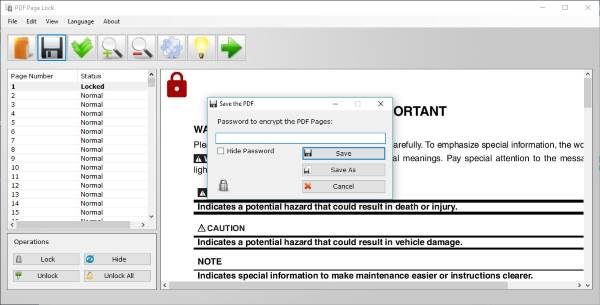
Sobald Sie diese kostenlose PDF-Verschlüsselungssoftware auf Ihrem Windows-PC heruntergeladen und installiert haben, sollten Sie auf der linken Seite ein Fenster sehen, das den Status aller Seiten in einem geöffneten Dokument anzeigt. Ganz unten in diesem Feld gibt es nun vier Optionen: Sperren, verstecken, alle sperren und alle entsperren
Sie müssen diese Tasten verwenden, um Seiten bei Bedarf zu sperren und freizuschalten. Wählen Sie einfach die Seite aus, die Sie blockieren oder entsperren möchten, und klicken Sie einfach auf eine der Operationen, um die Arbeit zu erledigen
.
Also, wie verschlüsseln wir PDF?
Sie werden feststellen, dass PDF Page Lock mit einem Vorschaufenster ausgestattet ist, das dem Benutzer die Möglichkeit gibt, sich die Seiten anzusehen, die er blockieren oder entsperren möchte. Wir mögen diese Funktion, weil sie das versehentliche Verstecken von Seiten oder Dokumenten verhindert
.
Wenn es darum geht, ein Verschlüsselungspasswort zu erstellen, wählen Sie einfach das Dokument aus dem linken Bereich aus, sperren Sie es mit der Option Sperren unten und klicken Sie dann auf das Symbol Speichern, um Ihr Verschlüsselungspasswort hinzuzufügen
.
Nach vielen Tests können wir mit Sicherheit sagen, dass PDF Page Lock dazu neigt, jedes Dokument zu sperren, auch wenn das Dokument lang ist und viele Wörter enthält. Ganz zu schweigen davon, dass es diese Aufgabe in kürzester Zeit erledigt, so dass, wenn Sie einen älteren Computer verwenden, es genau so funktionieren sollte.
Der Bereich Einstellungen

Durch Anklicken des Zahnradsymbols gelangen Sie zum Fenster Einstellungen. Hier können Sie das Original-PDF-Dokument in eine.bak-Datei sichern, die PDF-Datei öffnen, die gespeichert wird, und in den kompatiblen Modus wechseln
.
Insgesamt sind wir mit PDF Page Lock sehr zufrieden, da es das tut, was es sagt. Es verschlüsselt nicht nur Ihre PDF-Dateien, sondern alles ist schnell erledigt
.
Es ist großartig für das Sperren von Seiten, die wichtig sind, wissen Sie, die, die niemand sonst hat, aber Sie sollten sich das ansehen. Dazu können geschäftsbezogene Dokumente gehören, aber auch solche auf persönlicher Ebene. Was auch immer die Situation ist, PDF Page Lock ist zufriedenstellend genug.
Leider wissen wir nicht, welche Art von Verschlüsselungsmethode das Programm verwendet und wie dauerhaft es gegen Angriffe von außen ist
.
PDF Page Lock kostenloser Download
Wir empfehlen die Verwendung dieses Tools bei verschiedenen PC-Problemen.
Dieses Tool behebt häufige Computerfehler, schützt Sie vor Dateiverlust, Malware, Hardwareausfällen und optimiert Ihren PC für maximale Leistung. Beheben Sie PC-Probleme schnell und verhindern Sie, dass andere mit dieser Software arbeiten:
- Download dieses PC-Reparatur-Tool .
- Klicken Sie auf Scan starten, um Windows-Probleme zu finden, die PC-Probleme verursachen könnten.
- Klicken Sie auf Alle reparieren, um alle Probleme zu beheben.
Laden Sie die Software über die offizielle Website herunter
.
Dieser Beitrag zeigt Ihnen, wie Sie das Passwort aus dem PDF entfernen können .
EMPFOHLEN: Klicken Sie hier, um Windows-Fehler zu beheben und die Systemleistung zu optimieren
